คุณพร้อมที่จะเพิ่มความตื่นเต้นให้กับกิจกรรมในห้องเรียนคืนเกมหรือการรวมตัวของครอบครัวแล้วหรือยัง? มองไม่เพิ่มเติม! เราได้เตรียมคําแนะนําทีละขั้นตอนที่สมบูรณ์เกี่ยวกับวิธีการสร้างเกม Jeopardy บน PowerPoint!
Jeopardy เป็นรายการตอบคําถามอันเป็นที่รักมานานแล้วซึ่งท้าทายผู้เข้าร่วมในการแสดงความรู้ในหัวข้อที่หลากหลาย และตอนนี้เราจะให้มันบิดสร้างสรรค์และแบ่งปันวิธีที่คุณสามารถนําความตื่นเต้นของอันตรายลงในงานนําเสนอ PowerPoint ของคุณเอง
ส่วนที่ดีที่สุดคือเราได้นําการทํางานหนักออกมาให้คุณ – เราได้เตรียมเทมเพลต Jeopardy PowerPoint ที่ดาวน์โหลดได้ซึ่งคุณสามารถดาวน์โหลดและใช้งานได้ทันที คุณพร้อมที่จะเปลี่ยนเซสชันเกม PowerPoint ของคุณแล้วหรือยัง? มาเริ่มกันเลย!
อันตรายคืออะไร?
Jeopardy เป็นรายการตอบคําถามที่มีรูปแบบแบบทดสอบที่ไม่เหมือนใครซึ่งผู้เข้าแข่งขันจะได้รับเบาะแสเรื่องไม่สําคัญและคาดว่าจะตอบกลับในรูปแบบของคําถาม
อันตรายเป็นที่รักของหลาย ๆ คนเนื่องจากประโยชน์ที่หลากหลายรวมถึง:
- การเรียนรู้แบบโต้ตอบ: การเล่นอันตรายไม่เพียง แต่มีส่วนร่วมกับผู้เข้าร่วมอย่างแข็งขัน แต่ยังช่วยเพิ่มการเรียนรู้และการเก็บรักษาความรู้
- การคิดเชิงวิพากษ์: ในเกม Jeopardy ผู้เล่นวางกลยุทธ์วิเคราะห์เบาะแสและกําหนดคําตอบในลักษณะที่คมชัดแก้ปัญหาหลายอย่างในช่วงเวลาที่ จํากัด
- การทํางานร่วมกันเป็นทีม: ขึ้นอยู่กับว่าคุณจัดโครงสร้างเกมอย่างไร Jeopardy ยังสามารถมีส่วนร่วมและส่งเสริมการทํางานเป็นทีมและความร่วมมือ
- ความบันเทิง: แน่นอนว่า Jeopardy เป็นเกมที่สนุกและน่าตื่นเต้นที่ส่งเสริมเสียงหัวเราะและความสนิทสนม
- ความเก่งกาจ: อันตรายสามารถปรับแต่งได้สูงสําหรับหัวข้อต่างๆรวมถึงโอกาสต่างๆสามารถใช้เป็นเครื่องมือที่มีประสิทธิภาพสําหรับการศึกษาการฝึกอบรมและกิจกรรมสันทนาการ ยิ่งไปกว่านั้น Jeopardy ยังสามารถตั้งค่าและเล่นในแอพนําเสนอเช่น PowerPoint ซึ่งเราจะสาธิตในภายหลัง
เกม Jeopardy แบบดั้งเดิม

Jeopardy ถูกสร้างขึ้นครั้งแรกและเล่นในรายการเกมโชว์ของอเมริกา Jeopardy! ทุกอันตราย! เซสชั่นเกี่ยวข้องกับผู้เข้าร่วม 3 คนแข่งขันใน 3 รอบ: อันตราย!, Double Jeopardy! และ Final Jeopardy! ในทุกรอบผู้เข้าร่วมจะเลือกเบาะแสบนกระดานเกมที่มีหมวดหมู่และจํานวนเงินสดที่แตกต่างกัน พวกเขาจะได้รับเบาะแสเรื่องไม่สําคัญที่นําเสนอเป็นคําตอบซึ่งกําหนดให้พวกเขากําหนดคําตอบในรูปแบบของคําถาม ตัวอย่างเช่น เมื่อผู้เข้าแข่งขันเลือกหมวดหมู่ “ดาราศาสตร์ในราคา $200” เบาะแสที่ตามมาอาจอ่านว่า “วัตถุท้องฟ้าที่โดดเด่นในระบบสุริยะของเราได้รับการยอมรับว่าเป็นจุดแดงที่ยิ่งใหญ่” และคําตอบที่ถูกต้องก็คือ “ชื่ออื่นสําหรับดาวพฤหัสบดีคืออะไร” คุณได้รับส่วนสําคัญ
ภัยอันตราย! กลม:
ในรอบแรกผู้เข้าร่วมเล่นเกมตามที่อธิบายไว้ข้างต้น มีเบาะแส “Daily Double” 1 ข้อซ่อนอยู่บนกระดานเกม เมื่อผู้เข้าแข่งขันเลือกหนึ่งพวกเขาสามารถเดิมพันได้มากเท่าที่พวกเขาต้องการจากคะแนนของพวกเขา หากพวกเขาทําให้ถูกต้องการเดิมพันของพวกเขาจะถูกเพิ่มเข้าไปในคะแนนของพวกเขา หากพวกเขาพลาดพวกเขาจะแพ้การเดิมพันและคะแนนที่เกี่ยวข้อง
อันตรายสองเท่า! กลม:

ในรอบที่สองสิ่งต่าง ๆ จะเผ็ดขึ้นเล็กน้อย มูลค่าเงินสดสําหรับเบาะแสเพิ่มขึ้นซึ่งหมายถึงคะแนนมากขึ้นสําหรับคําตอบที่ถูกต้อง เมื่อเทียบกับอันตรายปกติ! รอบนี้มี 2 เบาะแส “Daily Doubles!” ที่ซ่อนอยู่ใน Double Jeopardy! กระดานเกม ในทํานองเดียวกันเมื่อผู้เข้าแข่งขันเลือกหนึ่งพวกเขาสามารถเดิมพันได้มากเท่าที่พวกเขาต้องการจากคะแนนของพวกเขา
อันตรายสุดท้าย!:

ตอนจบที่ยิ่งใหญ่หรือที่เรียกว่า Final Jeopardy! มีเพียงเบาะแสเดียว ผู้เข้าแข่งขันจะตัดสินใจว่าพวกเขาต้องการเดิมพันคะแนนเท่าใดขึ้นอยู่กับว่าพวกเขารู้สึกมั่นใจกับหัวข้อนั้นมากน้อยเพียงใด จากนั้นเมื่อเบาะแสถูกเปิดเผยพวกเขาจะต้องให้คําตอบภายในเวลาที่กําหนด คล้ายกับ “Daily Double” หากพวกเขาทําให้ถูกต้องคะแนนที่พวกเขาเดิมพันจะถูกเพิ่มเข้าไปในที่เก็บของพวกเขาและหากพวกเขาทําผิดพวกเขาจะสูญเสียคะแนนทั้งหมดที่พวกเขาเดิมพัน ใครก็ตามที่ได้รับคะแนนมากที่สุดในตอนท้ายของ Final Jeopardy! เป็นผู้ชนะของเกม!
แม่แบบ PowerPoint อันตราย

ก่อนที่เราจะเริ่มต้นดาวน์โหลดแม่แบบ PowerPoint อันตรายของเราเพื่อให้คุณสามารถติดตามได้อย่างง่ายดาย! เทมเพลตประกอบด้วย:
- กระดานเกม
- ภัยอันตราย
- อันตรายสองเท่า
- อันตรายครั้งสุดท้าย
- เดลี่ ดับเบิล (Daily Double
- ตัวอย่างเบาะแสและคําตอบอันตราย
- องค์ประกอบของเกมแบบโต้ตอบ
- ลากและวางองค์ประกอบ
- ระบบ Gamification
วิธีสร้างเกม Jeopardy บน PowerPoint (คําแนะนําทีละขั้นตอน)
Making a Jeopardy game on PowerPoint is easy and can be done with just a few simple steps using readily available tools and materials. Follow along, and you will quickly enough be ready to host an engaging and interactive PowerPoint Jeopardy game experience!
สิ่งที่คุณต้องการ
- พาวเวอร์พอยท์
- ClassPoint
- ClassPoint’s draggable objects
- ClassPoint’s interactive quizzes
- ClassPoint’s gamification features
- ตัวจับเวลาของ ClassPoint
ขั้นตอนที่ 1: ตั้งกฎของเกม
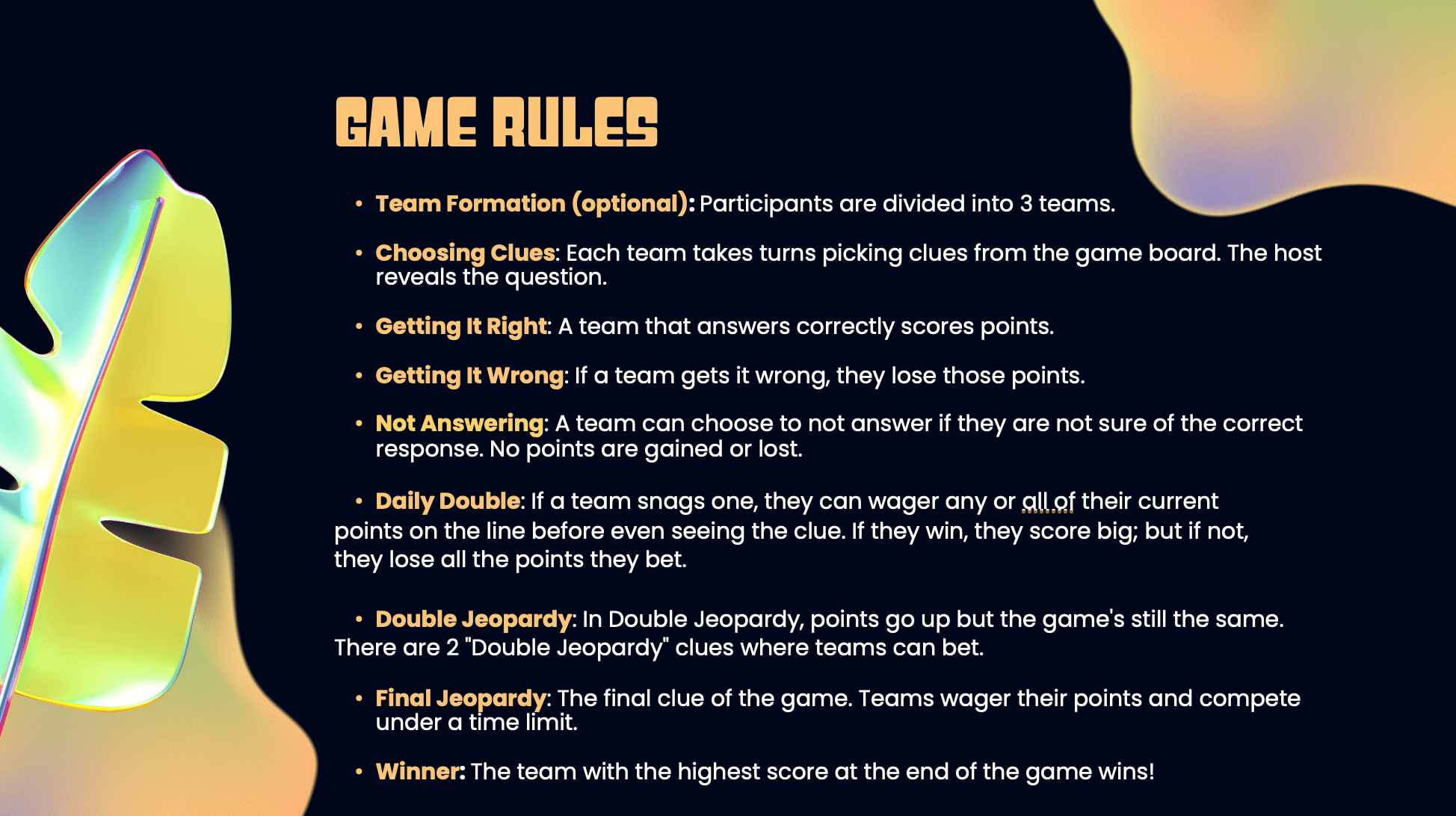
ขั้นแรกให้ตั้งกฎของเกมเกี่ยวกับการสร้างทีมประเภทรางวัลและรูปแบบเกม Jeopardy เป็นเกมที่ปรับแต่งได้และใช้งานได้หลากหลาย ขึ้นอยู่กับความชอบของคุณและทีมของคุณคุณสามารถปรับเปลี่ยนกฎให้เหมาะกับความต้องการของคุณได้ดีขึ้น ตัวอย่างเช่นในห้องเรียนคุณอาจต้องการพิจารณาลดความซับซ้อนของเกม Jeopardy ให้เหลือเพียงรอบเดียวและใช้คะแนนเพื่อแทนที่มูลค่าเงินสด
โดยทั่วไปเกมสามารถเล่นได้โดยบุคคลหรือทีม ตัดสินใจเกี่ยวกับมูลค่าคะแนนต่ําสุดและสูงสุดของเกมและประเภทของรางวัลรวมถึงหากคุณต้องการทําตามรูปแบบเกม Jeopardy แบบดั้งเดิมของการมีรอบเพิ่มเติมของ Double Jeopardy และ Final Jeopardy
ขั้นตอนที่ 2: สร้างกระดานเกมและเบาะแสอันตราย
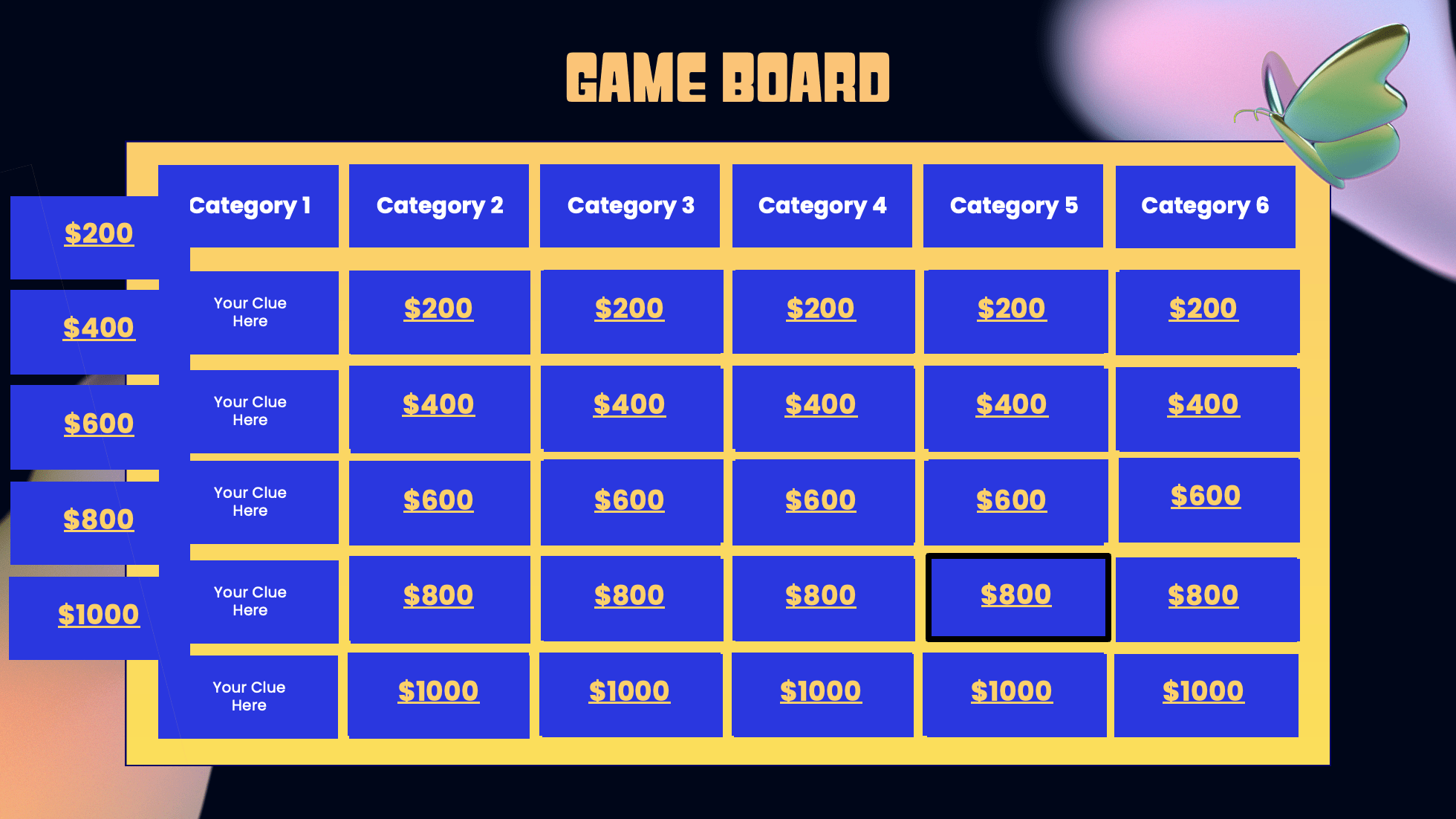
เมื่อตั้งกฎของเกมแล้วให้ตั้งค่ากระดานเกมซึ่งเป็นองค์ประกอบที่สําคัญที่สุดของเกม Jeopardy! สร้างตารางบน PowerPoint หรือใช้เทมเพลตที่เราเตรียมไว้ กระดานเกมควรประกอบด้วย 6 คอลัมน์หรือหมวดหมู่ของประเภทแบบทดสอบที่แตกต่างกันและภายใต้แต่ละคอลัมน์จะมี 5 เบาะแสที่วลีในรูปแบบคําตอบในการเพิ่มมูลค่าจุดและความยาก
หรือคุณสามารถสร้างสไลด์แยกต่างหากสําหรับแต่ละเบาะแสใน PowerPoint ได้ขึ้นอยู่กับการกําหนดลักษณะของคุณ
ขั้นตอนที่ 3: ตัดสินใจเลือกคู่รายวัน!
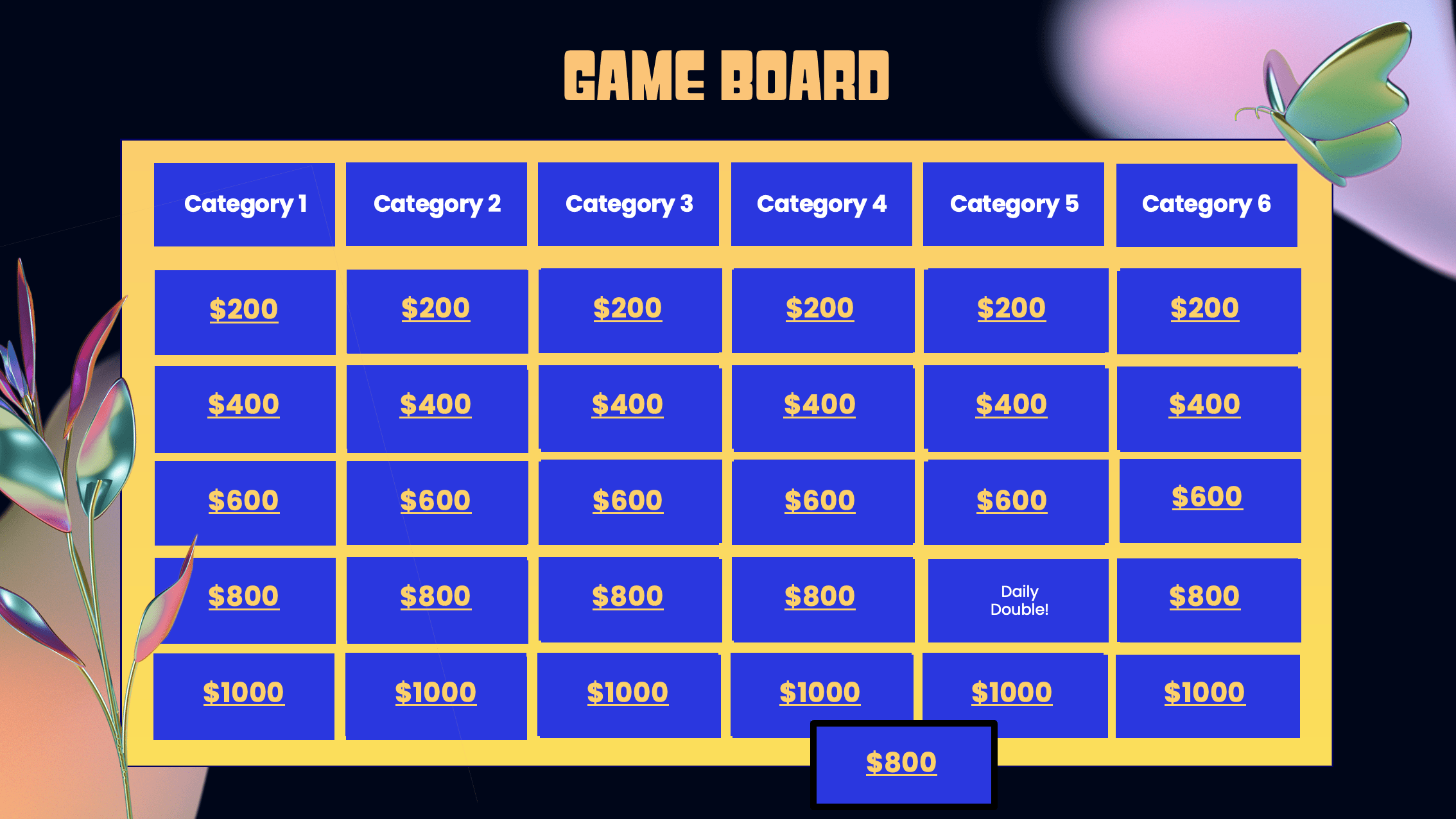
จากนั้นเลือกเบาะแสอย่างน้อย 1 ข้อบนกระดานเพื่อเป็น “Daily Double” – เมื่อเลือกผู้เข้าแข่งขัน / ทีมแข่งขันจะเดิมพันคะแนนจํานวนเท่าใดก็ได้จนถึงคะแนนปัจจุบัน หากพวกเขาตอบถูกพวกเขาจะชนะรอบ หากพวกเขาไม่ทําพวกเขาจะเสียคะแนน
📝 หมายเหตุ: หากคุณกําลังเล่นรอบ Double Jeopardy ให้เลือก 2 เบาะแสจากกระดานเพื่อเป็น “Daily Double”
ขั้นตอนที่ 4: สร้างเบาะแสสําหรับอันตรายสองเท่าและอันตรายขั้นสุดท้าย!
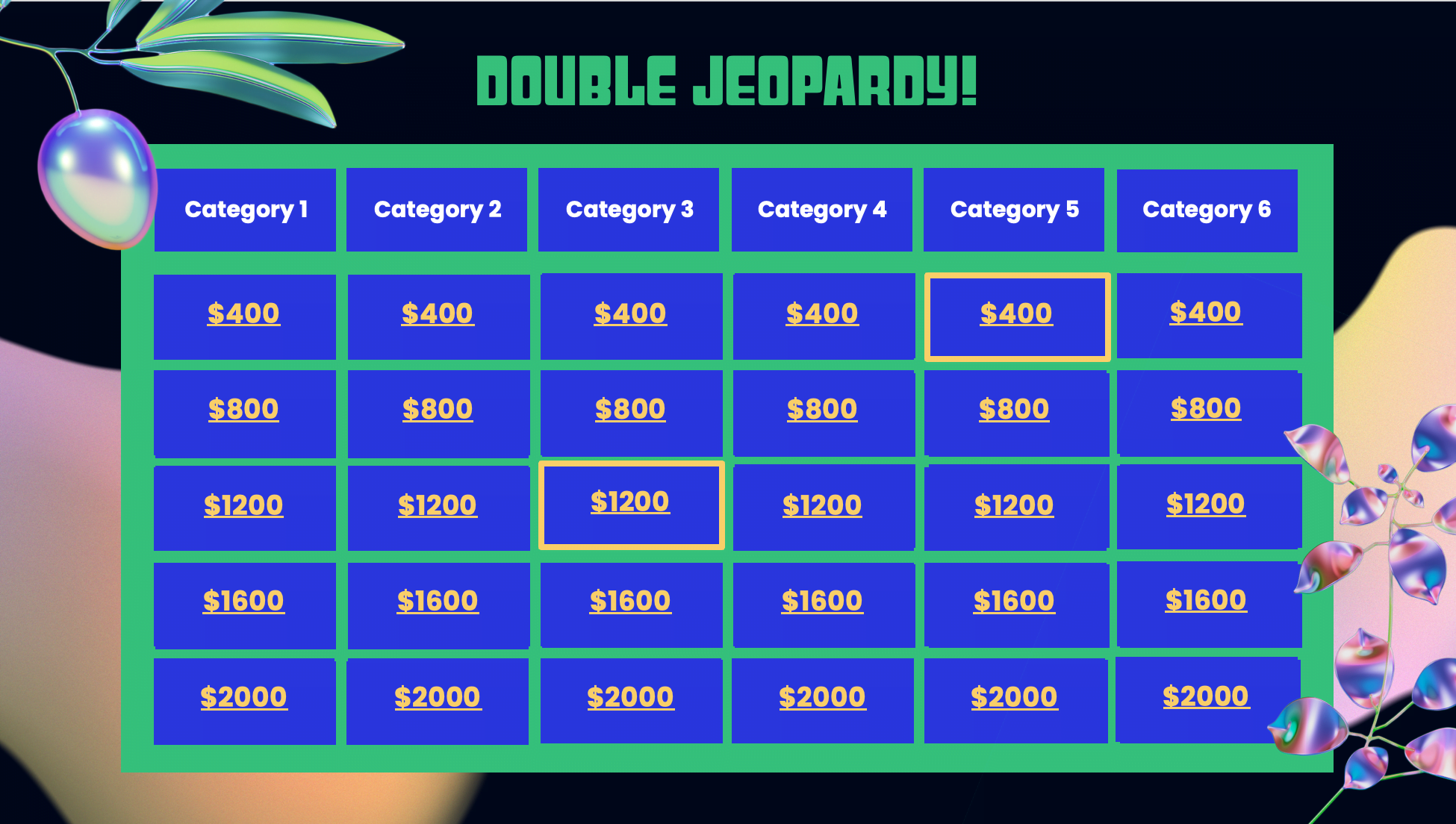
นี่เป็นขั้นตอนที่ไม่บังคับ หากคุณกําลังเล่น Double Jeopardy คุณต้องสร้างกระดานเกมแยกต่างหากโดยเพิ่มจํานวนรางวัลเป็นสองเท่าสําหรับแต่ละเบาะแส หากเล่น Final Jeopardy ให้สร้างสไลด์แยกต่างหากสําหรับเบาะแส Final Jeopardy เช่นเดียวกับ Daily Double ผู้เข้าแข่งขัน / ทีมผู้เข้าแข่งขันจะเดิมพันคะแนนจํานวนเท่าใดก็ได้จนถึงคะแนนปัจจุบันของพวกเขาและผู้เข้าแข่งขัน / ทีมผู้เข้าแข่งขันจะต้องตอบคําถามภายใต้เวลาที่กําหนด
💡 เคล็ดลับสําหรับมือโปร: ใช้ ตัวจับเวลาของ ClassPoint เพื่อเพิ่มความตื่นเต้นและความท้าทายอีกชั้นหนึ่งในระหว่างรอบ Final Jeopardy ทําให้ผู้เข้าร่วมตื่นตัวขณะแข่งกับเวลาเพื่อกําหนดคําตอบ
ขั้นตอนที่ 5: ตั้งค่าคําตอบ
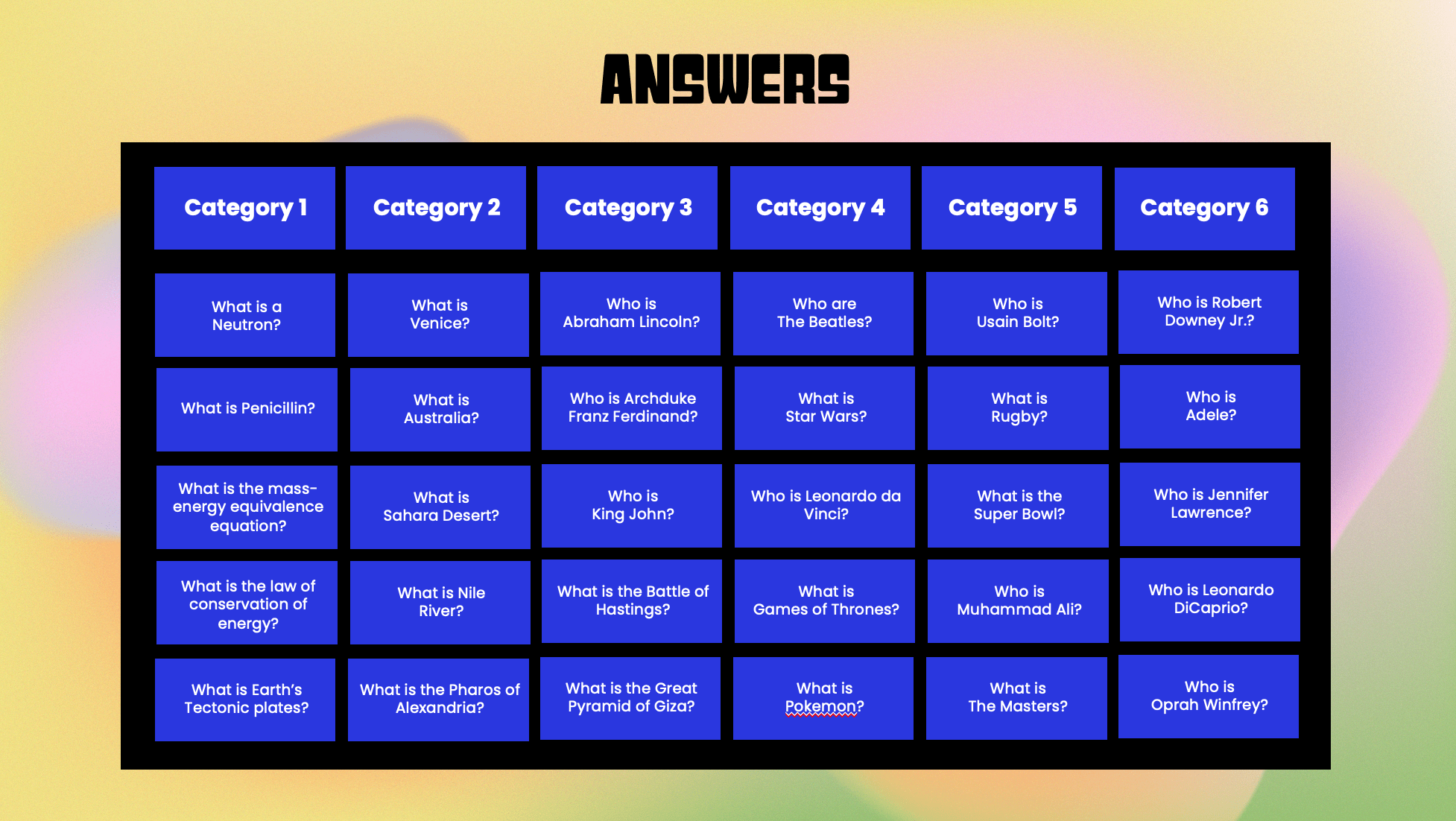
เมื่อคุณตัดสินใจเลือกหมวดหมู่เบาะแสที่แตกต่างกันและเบาะแสที่เกี่ยวข้องที่จะรวมไว้สําหรับแต่ละรอบ Jeopardy แล้วให้เตรียมสไลด์แยกต่างหากสําหรับคําตอบ
ขั้นตอนที่ 6a: เปิดเผยเบาะแสโดยใช้วัตถุที่ลากได้ของ ClassPoint
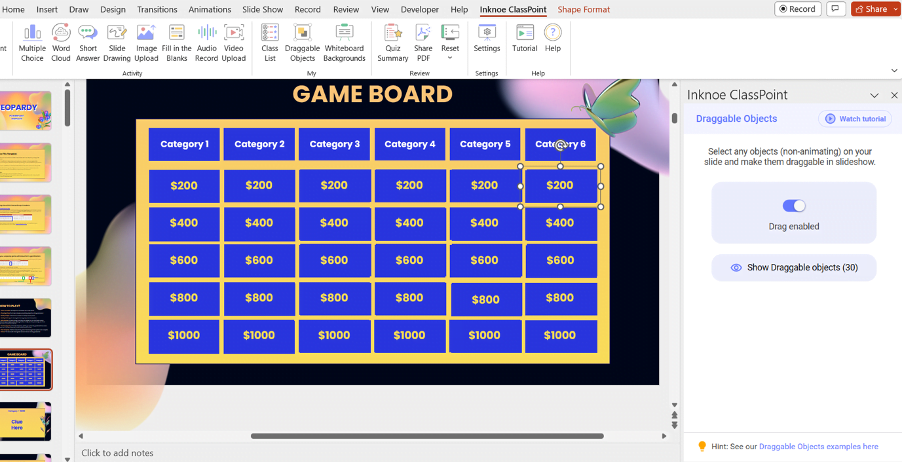
หากคุณสร้างเบาะแสของคุณไว้เบื้องหลังค่าคะแนนบนสไลด์เดียวกับกระดานเกมคุณสามารถใช้ วัตถุลากได้ของ ClassPoint เพื่อเปิดเผยเบาะแสที่อยู่เบื้องหลังค่าแต่ละจุดในระหว่างเกม วิธีใช้วัตถุลากได้ของ ClassPoint เพื่อตั้งค่ากระดานเกม:
1. ดาวน์โหลด ClassPoint ฟรี
2. คลิก “วัตถุที่ลากได้” บน Ribbon PowerPoint ของคุณ
3. เลือกค่าคะแนนทั้งหมดที่คุณต้องการเปลี่ยนเป็นองค์ประกอบที่ลากได้แล้วคลิก “ลากเปิดใช้งาน” ที่แผงด้านข้าง
4. ในการลาก: เข้าสู่โหมดสไลด์โชว์และคลิกที่ไอคอนวัตถุลากได้ที่แถบเครื่องมือ ClassPoint เพื่อเริ่มลากและเปิดเผยเบาะแสด้านล่าง!
ขั้นตอนที่ 6b: Reval Clues โดยใช้ไฮเปอร์ลิงก์
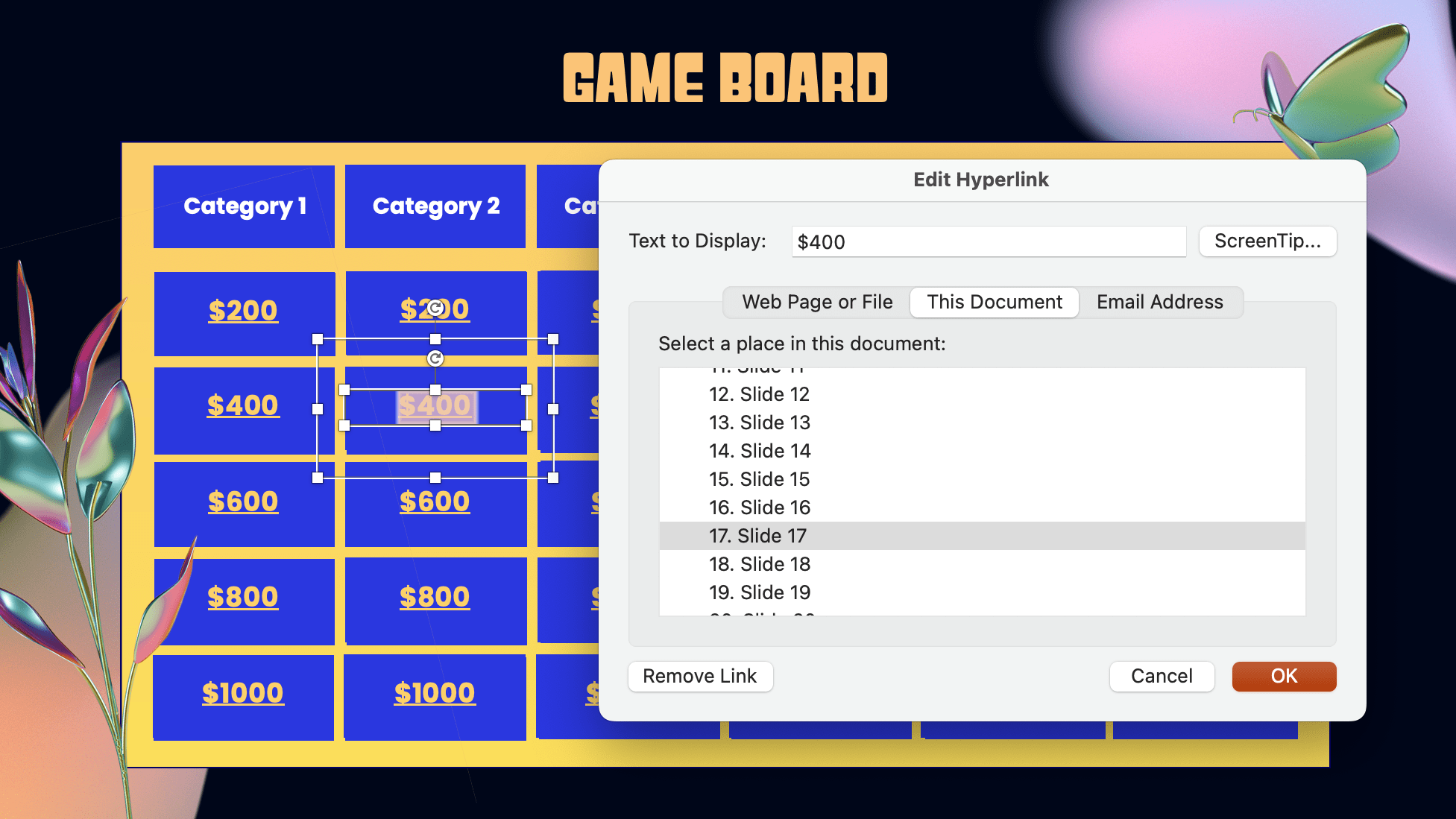
หรือถ้าคุณไม่ต้องการเปิดเผยเบาะแสโดยใช้วัตถุที่ลากได้และถ้าคุณได้สร้างเบาะแสของคุณบนสไลด์แยกต่างหากใน PowerPoint ของคุณคุณสามารถเพิ่มไฮเปอร์ลิงก์เพื่อเชื่อมต่อค่าจุดและเบาะแสที่เกี่ยวข้องเพื่อให้สามารถนําทางระหว่างสไลด์ได้ดีขึ้น ในเทมเพลตเกม Jeopardy ที่ให้ไว้เราได้รวมไฮเปอร์ลิงก์ระหว่างค่าแต่ละจุดไว้ในสไลด์เบาะแสที่เกี่ยวข้อง
ขั้นตอนที่ 7: เพิ่มมัลติมีเดีย (ไม่บังคับ)
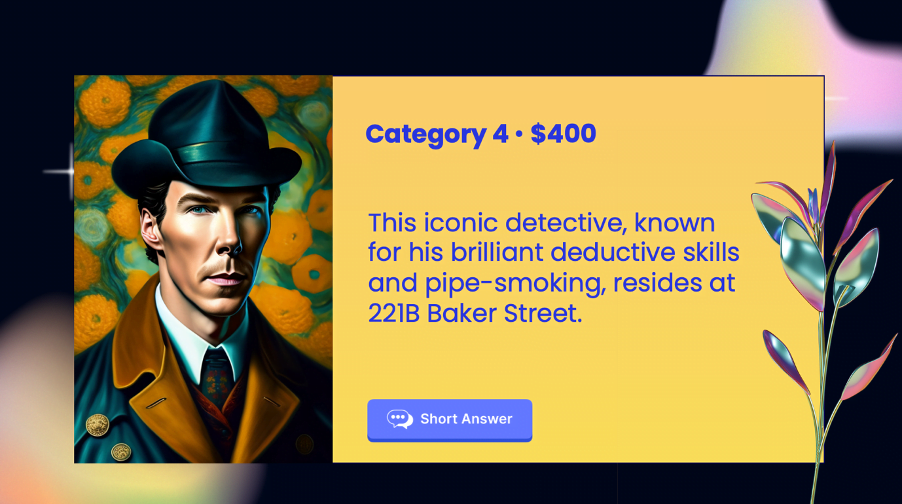
นี่เป็นขั้นตอนที่ไม่บังคับ คุณยังสามารถเพิ่มอุปกรณ์ช่วยภาพและมัลติมีเดียลงในเบาะแสเพื่อทําให้เกมดูน่าสนใจยิ่งขึ้น!
ขั้นตอนที่ 8: เพิ่มการเล่นเกม
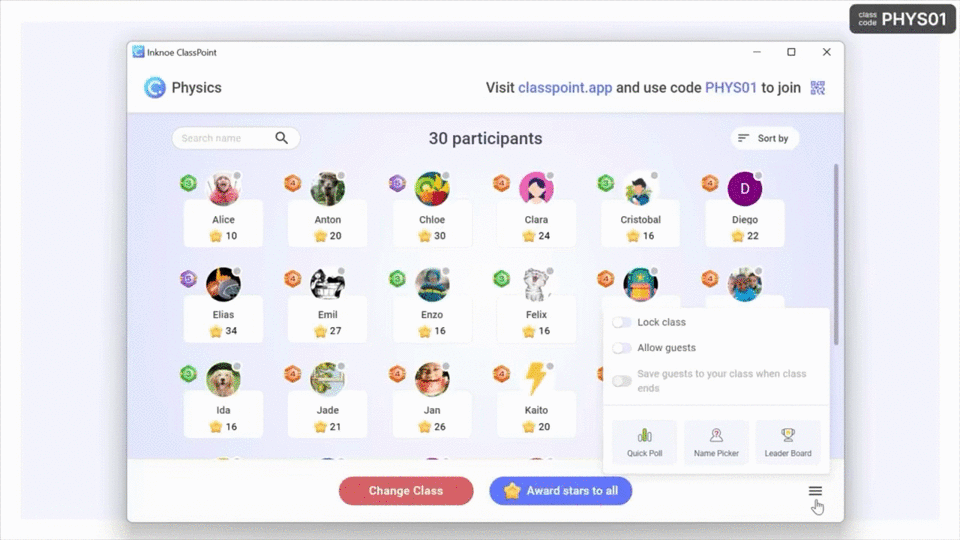
วิธีดั้งเดิมในการติดตามคะแนนคือการกําหนดผู้รักษาคะแนนและรวมกระดานการให้คะแนนด้วยตนเองบน PowerPoint อย่างไรก็ตาม คุณสามารถใช้ประโยชน์จาก ฟีเจอร์ gamification ในตัวของ ClassPoint ใน PowerPoint เพื่อมอบคะแนนและเข้าถึงลีดเดอร์บอร์ดได้เพียงปลายนิ้วสัมผัส นี่คือวิธีการ:
1. เมื่อคุณ ดาวน์โหลด ClassPoint และลงชื่อเข้าใช้แล้วให้ไปที่ รายการชั้นเรียน ที่ Ribbon PowerPoint ของคุณ
2. เพิ่มชื่อผู้เข้าแข่งขัน / ชื่อทีม
3. คะแนนรางวัล – ในแต่ละรอบเกม Jeopardy ให้รางวัลและหักดาวจากผู้เข้าแข่งขัน/ทีมผู้เข้าแข่งขันโดยไปที่แท็บ “My Classes” หรือ “Name Picker” ที่แถบเครื่องมือ ClassPoint ระหว่างโหมดสไลด์โชว์ PowerPoint
4. ลีดเดอร์บอร์ด – คุณสามารถเข้าถึงคุณลักษณะลีดเดอร์บอร์ดได้ที่แถบเครื่องมือ ClassPoint ระหว่างโหมดสไลด์โชว์ PowerPoint เพื่อติดตามคะแนนระหว่างเกม
เริ่มเล่น Jeopardy บน PowerPoint!
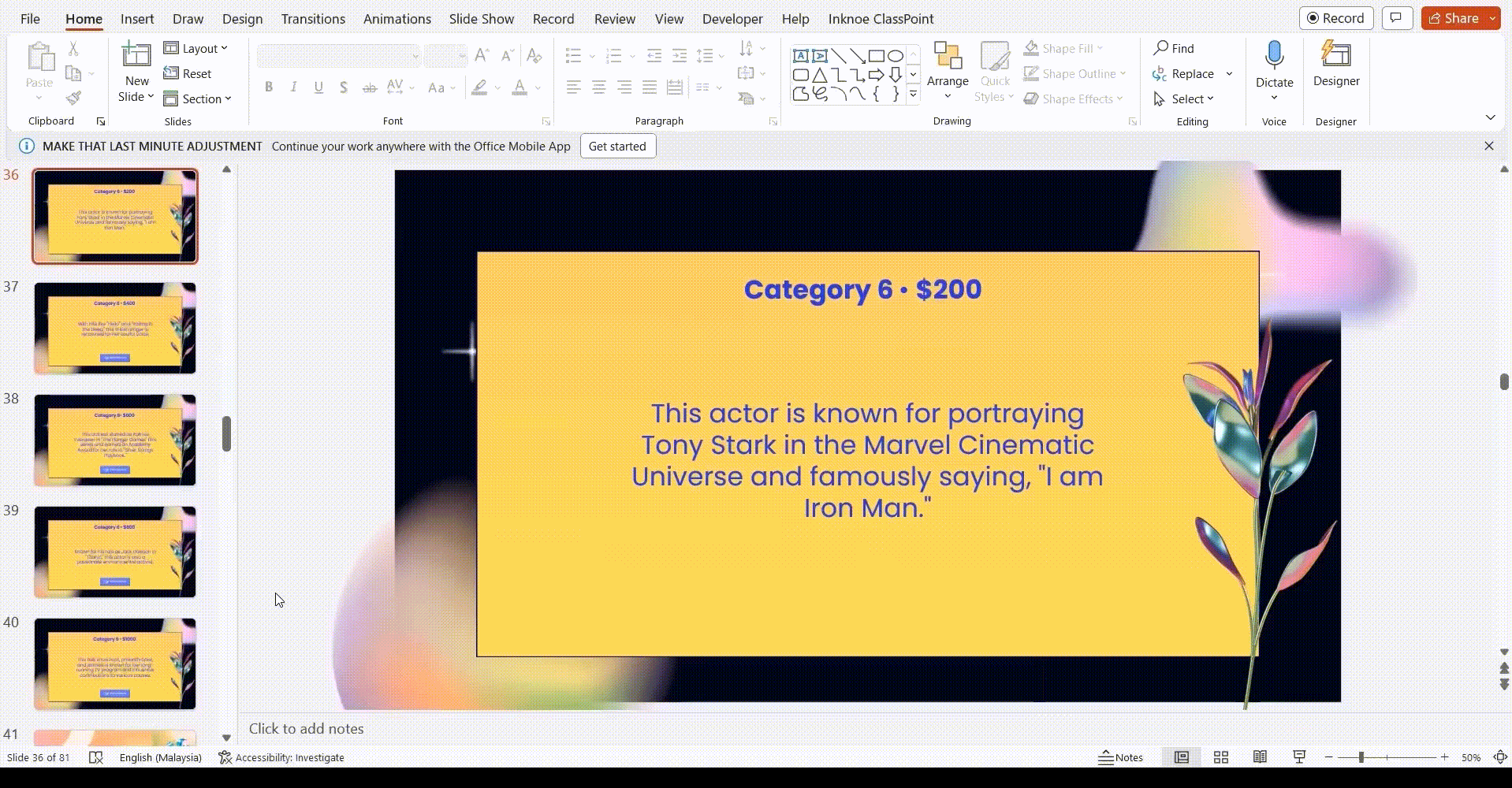
ผู้เข้าแข่งขันสามารถตอบด้วยวาจาหรือโต้ตอบกับเกม PowerPoint Jeopardy ของคุณบน PowerPoint ได้ทันทีโดยใช้ปุ่มตอบคําถามแบบโต้ตอบของ ClassPoint
นี่คือวิธีการ:
- ดาวน์โหลด ClassPoint ฟรี
- เลือกจาก ปุ่มตอบคําถามแบบโต้ตอบ ClassPoint ที่มีให้เลือกมากมายที่ Ribbon PowerPoint ของคุณและเพิ่มลงในสไลด์เบาะแสของคุณ (เราขอแนะนําให้ใช้ คําตอบสั้น ๆ สําหรับเกม Jeopardy!)
- เข้าสู่โหมดสไลด์โชว์เพื่อเริ่มเล่น ในการเริ่มต้นแบบทดสอบเพียงคลิกที่ปุ่มตอบคําถามของ ClassPoint เชิญผู้เข้าร่วมให้เข้าร่วมโดยใช้อุปกรณ์ของตนที่ www.classpoint.app เพื่อเริ่มรวบรวมคําตอบ
สําหรับบทช่วยสอนเชิงลึกเพิ่มเติมเกี่ยวกับวิธีที่คุณสามารถเปลี่ยนสไลด์ PowerPoint ของคุณให้เป็นเกมแบบโต้ตอบได้อย่างง่ายดาย ให้อ่านบทความนี้เกี่ยวกับ วิธีสร้างและเล่นเกม PowerPoint
แค่นั้นแหละ. นั่นคือความง่ายในการสร้างและเล่นเกมอันตรายใน PowerPoint ด้วยคําแนะนําของเรากวดวิชาและแม่แบบ PowerPoint อันตราย, เกม Jeopardy ไม่ได้ จํากัด อยู่ที่หน้าจอทีวีของคุณ – ตอนนี้อยู่ที่ปลายนิ้วของคุณพร้อมที่จะเปลี่ยนเซสชั่นชั้นเรียนหรือคืนเกมของคุณ!
บทสรุป
ไม่ว่าคุณจะเป็นครูที่มีเป้าหมายที่จะฉีดความตื่นเต้นลงในบทเรียนของคุณหรือหัวหน้าทีมที่ต้องการเพิ่มขวัญกําลังใจของพนักงานของคุณหรือเพียงแค่ผู้คลั่งไคล้เรื่องไม่สําคัญที่ต้องการความสนุกสนานในการแข่งขันเทมเพลต Jeopardy PowerPoint ของเรามีทุกสิ่งที่คุณต้องการเพื่อเปลี่ยนงานนําเสนอธรรมดาให้เป็นประสบการณ์ที่ไม่ธรรมดาและน่าดึงดูด!
สิ่งที่คุณต้องมีคือ PowerPoint เทมเพลตของเราแบบทดสอบแบบโต้ตอบและคุณสมบัติการเล่นเกมของ ClassPoint และจิตวิญญาณแห่งความสนุกที่จะเริ่มสร้างเกม Jeopardy เกมแรกของคุณใน PowerPoint ที่ทําให้ผู้ชมของคุณประหลาดใจและทําให้ผู้ชมของคุณประหลาดใจ!
ตรวจสอบเทมเพลตเกม PowerPoint เพิ่มเติมที่นี่! 👇